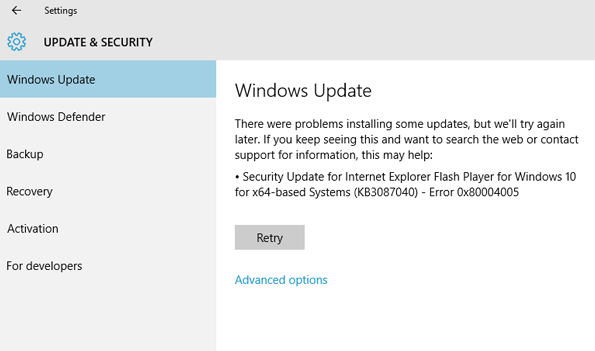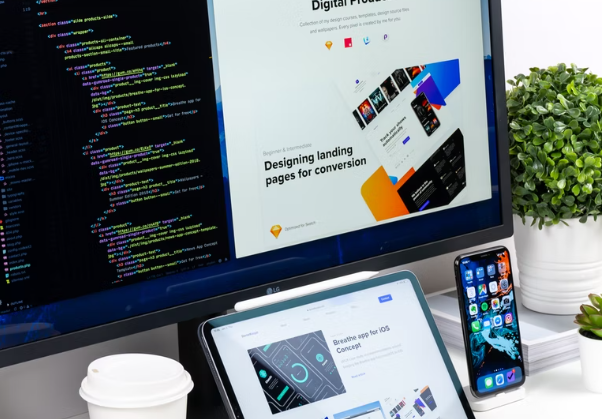Vaizdo įrašų ir „Funimation“ srautinis srautas neatkuriamas „Chrome“: pataisykite

Ar norite išspręsti „Funimation Streaming not play“ problemą „Chrome“? Jei esate „Anime“ mėgėjas ir dažniausiai „Anime“ vaizdo įrašus srautiniu būdu perduodate internetu naršyklėje „Chrome“ per „Funimation“ platformą, tada jus paveikia vaizdo įrašai arba „Funimation“ srautai neveiks „Chrome“ problema, šis straipsnis skirtas jums. Čia mes pasidalijome visais galimais metodais, kurie turėtų veikti kai kuriems „Windows“ vartotojams. Dabar atrodo, kad didžiulis vartotojų skaičius susiduria su tam tikra problema dėl „Chrome“ plėtinių.
„Chrome“ plėtiniai nesuderinami su „Funimation“ užduotimi arba bet kokie laikini talpyklos / trikdžiai, sugadinti slapukai, taip pat gali būti kita priežastis. Pasak įvairių „Funimation“ vartotojų, kai tik bandoma atidaryti „Funimation“ svetainę per „Google Chrome“ žiniatinklio naršyklę, svetainė nebus tinkamai įkelta. Be abejo, kraunant svetainę jie gauna vidinę 500 serverio klaidą.
įstrigo žvaigždžių karų mūšio 2 pelė
Taip pat žiūrėkite: Įvairūs būdai, kaip pašalinti „Dev“ klaidas 6068, 6065, 6165 ir 6066 „Call Of Duty Warzone“
Kaip išspręsti problemąVaizdo įrašai Arba„Funimation“ srautinis perdavimas „Chrome“ neveiks:
Na, kai kurie laimingi „Chrome“ vartotojai gali sėkmingai įkelti „Funimation“ svetainę, tačiau kai kuriais atvejais vaizdo įrašai negali tinkamai transliuoti ar inicijuoti mikčiojimo, atsilikimo. Be to, kartais gali trūkti vaizdo ar garso valdiklių. Dabar, be didelių problemų, pereikime prie žemiau pateikto trikčių šalinimo vadovo.
huawei ascend mate 2 zefyras

Naudokite gerą tinklo ryšį
Yra tikimybė, kad dabartinis tinklo ryšys blokuojamas jūsų interneto paslaugų teikėjo, kad valdytų žiniatinklio srautą ar bet ką kitą. Todėl visada verta išbandyti kitą tinklą, tiek „Wi-Fi“, tiek mobiliojo viešosios interneto prieigos tašką. Atlikite nurodytus veiksmus, kad išspręstumėte Ar norite išspręsti „Funimation Streaming not play“ problemą „Chrome“!
- Išeiti „Google Chrome“ > Eikite į Užduočių tvarkyklė pataikydamas „Ctrl“ + „Shift“ + „Esc“ .
- Bakstelėkite Procesai skirtukas> Ieškokite „Chrome“ užduočių ir palieskite, kad pasirinktumėte.
- Pasirinkę palieskite Pabaigos užduotis atmesti visas su „Chrome“ susijusias fonines užduotis po vieną.
- Tada iš naujo paleiskite kompiuterį> Prijunkite kitą internetą ir pabandykite paleisti „Funimation“ „Chrome“.
Atnaujinkite „Chrome“ naršyklę
- Iš pradžių paleiskite „Google Chrome“ > Bakstelėkite Meniu ( trijų vertikalių taškų piktograma ), esančią viršutiniame dešiniajame naršyklės sąsajos kampe.
- Dabar palieskite Nustatymai > Pasirinkite Apie „Chrome“ iš kairės srities.
- „Chrome“ sistema automatiškai patikrins galimus naujinius. Jei rasite naujinimą, jis automatiškai atsisiųs ir įdiegs naujinį.
- Po to tiesiog paleiskite „Chrome“ naršyklę ir viskas gerai.
Išjunkite „Chrome“ plėtinius
Atlikite nurodytus veiksmus, kad išspręstumėte Ar norite išspręsti „Funimation Streaming not play“ problemą „Chrome“!
- Eikite į „Chrome“ naršyklę> Bakstelėkite Meniu ( trijų vertikalių taškų piktograma ) viršutiniame dešiniajame naršyklės sąsajos kampe.
- Dabar pereikite prie Daugiau įrankių lauką, kad išskleistumėte išskleidžiamąjį sąrašą.
- Paspausti Pratęsimai > Po vieną išjunkite visus plėtinius („Disable toggle“).
- Po to išeikite iš naršyklės> Vėl paleiskite ją ir paleiskite „Funimation“ svetainę, kad patikrintumėte problemą.
Nuvalykite „Chrome“ slapukus ir talpyklą
Atlikite nurodytus veiksmus, kad išspręstumėte Ar norite išspręsti „Funimation Streaming not play“ problemą „Chrome“!
- Eikite į „Chrome“ naršyklę> Viršutinėje dešinėje naršyklės sąsajos pusėje bakstelėkite meniu.
- Dabar pereikite į lauką Daugiau įrankių, kad tiesiog išplėstumėte išskleidžiamąjį sąrašą.
- Bakstelėkite Išvalyti naršymo duomenis.
- Tada iš Pagrindinis skirtuką, pasirinkite Laiko diapazonas pagal jūsų pageidavimą.
- Tada bakstelėkite žymimąjį laukelį Naršymo istorija , Slapukai / kiti svetainės duomenys , Talpyklos vaizdai / failai juos pasirinkti.
- Pagaliau palieskite Išvalyti duomenis .
- Po to iš naujo paleiskite „Chrome“ naršyklę ir eikite į „Funimation“ svetainę, prisijunkite prie savo paskyros ir bandykite perduoti „Anime“ turinį.
Taip pat žiūrėkite: Kas yra „TikTok“ šypsantis filtras - kaip jį gauti
Atnaujinkite „Windows“ operacinės sistemos versiją
Atlikite nurodytus veiksmus, kad išspręstumėte Ar norite išspręsti „Funimation Streaming not play“ problemą „Chrome“!
priversti mobiliųjų svetainių chromą
- Paspausti Pradėti > Nustatymai > Atnaujinimas ir sauga .
- Kai galimas naujinimas nėra automatiškai rodomas ar rodomas, tada palieskite Tikrinti, ar yra atnaujinimų .
- Kai yra bet koks naujas „Windows“ naujinimas, įsitikinkite, kad Atsisiųskite ir įdiekite tai.
- Įdiegus, sistema paprašys sėkmingai paleisti įrenginį iš naujo, kad pritaikytumėte pakeitimus.
Sukurkite naują „Chrome“ profilį
- Eikite į „Chrome“ naršyklė
- Bakstelėkite Vartotojo profilio piktograma viršutiniame dešiniajame ekrano kampe.
- Tada bakstelėkite + Pridėti variantą.
- Pridėkite savo informaciją, kad paprasčiausiai sukurtumėte profilį. (Įveskite vardą, pasirinkite Avatarą ir bakstelėkite Sukurti darbalaukio nuorodą šiam vartotojui žymimasis langelis)
- Po to palieskite Papildyti > Išeiti „Chrome“> Dukart spustelėkite Profilio darbalaukio nuorodoje tiesiog atidarykite naują naršyklės skirtuką ir patikrinkite, ar „Funimation“ veikia tinkamai.
Išjunkite aparatūros pagreitį naršyklėje „Chrome“
Atlikite nurodytus veiksmus, kad išspręstumėte Ar norite išspręsti „Funimation Streaming not play“ problemą „Chrome“!
- Eikite į „Chrome“ naršyklėje, tada bakstelėkite Veiksmų meniu mygtukas ( trijų vertikalių taškų piktograma ), esančią viršutinėje dešinėje ekrano pusėje.
- Paspausti Nustatymai > Išplėstinė > Bakstelėkite Sistema iš kairės srities.
- Išjungti Kai įmanoma, naudokite aparatūros pagreitį perjungti.
- Tada paprasčiausiai paleiskite naršyklę ir patikrinkite, ar nėra problemos.
Atnaujinkite „Google Chrome“ skirtą „Adobe Flash Player“
- Iš pradžių paleiskite „Chrome“ naršyklę
- Tada nukopijuokite chromas: // komponentai / tada įklijuokite jį į adreso juostą
- Paspauskite Įveskite tiesiog atidaryti Komponentų puslapis .
- Dabar judėkite žemyn ir patikrinkite, ar nėra Adobe Flash player variantą.
- Paspausti Patikrinkite, ar yra naujinys. Dabar galite vieną kartą atnaujinti puslapį ir iš naujo paleisti „Chrome“.
Atnaujinkite „Widevine“ turinio iššifravimo modulį
Atlikite nurodytus veiksmus, kad išspręstumėte Ar norite išspręsti „Funimation Streaming not play“ problemą „Chrome“!
kaip mesti iš vlc
- Iš pradžių paleiskite „Google Chrome“ naršyklę
- Tada galite nukopijuoti chromas: // komponentai / tada įklijuokite jį į adreso juostą> Paspauskite Įveskite atidaryti Komponentų puslapis .
- Dabar nerkite žemyn ir patikrinkite, ar nėra „Widevine“ turinio iššifravimo modulis variantą.
- Paspausti Patikrinkite, ar yra naujinių
- Tada atnaujinkite puslapį arba paleiskite „Chrome“ iš naujo.
Jei vis tiek turinys arba „Funimation“ svetainė tinkamai neįkeliama / atkuriama jūsų „Chrome“ naršyklėje kompiuteryje, patikrinkite šį metodą.
Iš naujo įdiekite „Google Chrome“
- Paspausti Pradėti > Įvestis Kontrolės skydelis ir pasirinkite jį iš paieškos rezultatų.
- Dabar palieskite Pašalinkite programą
- Žiūrėkite „Chrome“ naršyklę iš įdiegtų programų sąrašo.
- Dešiniuoju pelės mygtuku palieskite „Google Chrome“
- Tada pasirinkite Pašalinti .
- Vykdykite ekrane pateikiamas instrukcijas ir tęskite diegimo procesą.
- Kai pašalinimo procesas bus baigtas, galėsite iš naujo paleisti kompiuterį.
- Tada tiesiog atidarykite bet kurią kitą naršyklę ir eikite į šitas puslapis oficialiai atsisiųsti „Google Chrome“ ir įdiegti ją savo kompiuteryje.
- Pagaliau sėkmingai prisijunkite prie „Funimation“ iš oficialios svetainės ir peržiūrėkite konkretų klausimą.
Išvada:
Viskas apie tai. Tikiuosi, kad šis trikčių šalinimo straipsnis jums buvo naudingas. Jei reikia daugiau klausimų ir klausimų, praneškite mums toliau pateiktose pastabose!
Taip pat skaitykite: